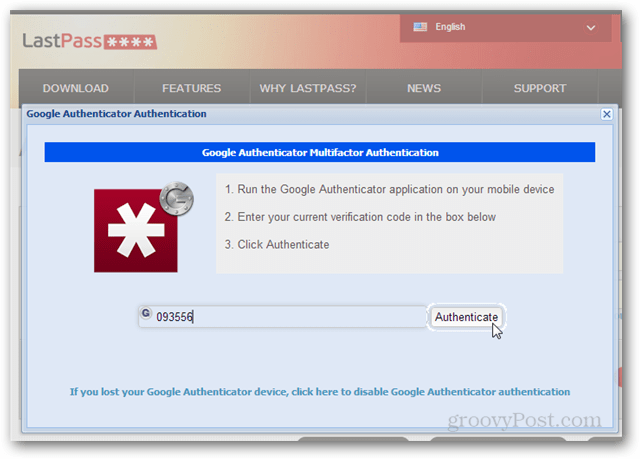Utilizați Google Authenticator pentru autentificarea LastPass în doi pași
Securitate Last Pass / / March 17, 2020
LastPass are acum suport pentru Google Authenticator. Dacă aveți un dispozitiv Android sau iOS, acesta este un mod minunat de a vă ajuta să vă protejați contul printr-un strat suplimentar de protecție.
Într-un articol anterior v-am arătat cum să configurați Autentificare cu doi factori pentru LastPass folosind o grilă matricială cu numere și litere. De data aceasta vom folosi o metodă diferită care necesită un smartphone. Odată activată, nimeni nu va putea accesa contul dvs. LastPass decât dacă aveți numele de utilizator, parola și telefonul dvs.; fără toate cele trei, contul nu poate fi accesat... chiar și de dvs.
Cheia metodei smartphone-ului este Google Authenticator. Google Authenticator este o aplicație groovy care oferă autentificare cu doi factori pentru mai multe servicii online, inclusiv Dropbox. Rețineți, însă, că Google Authenticator nu este compatibil cu metoda de autentificare a grilei imprimabile, deci trebuie să utilizați una sau alta.
Veți avea nevoie de aplicația Google Authenticator și de un telefon iOS sau Android.
- Descărcați Google Authenticator pentru iOS
- Descărcați Google Authenticator pentru Android
Conectați-vă la contul dvs. LastPass și faceți clic pe butonul Setări din partea stângă a panoului de control principal.
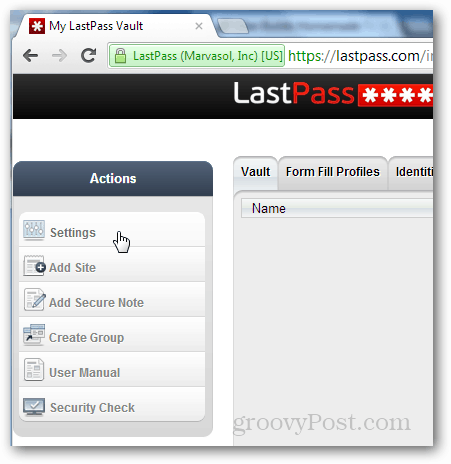
În fereastra Setări care apare, faceți clic pe fila Autentificator Google. Apoi, scoateți-vă iPhone-ul sau telefonul Android și încărcați aplicația Google Authenticator.
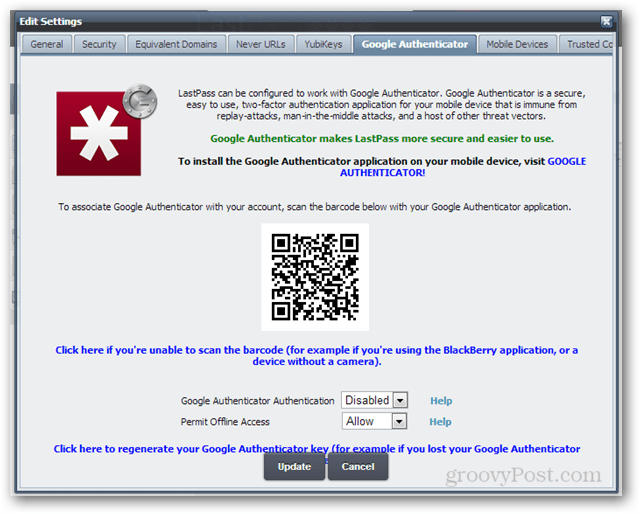
Selectați pentru a adăuga un cont nou, apoi Scanați codul de bare.
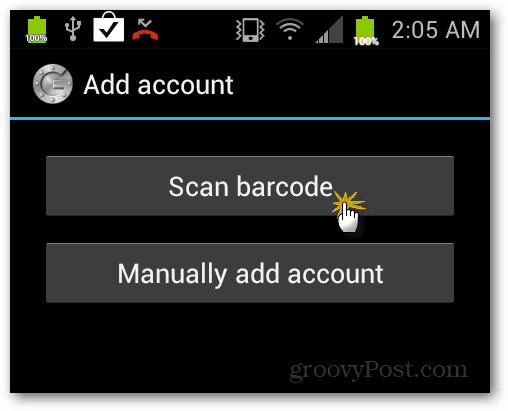
Utilizați camera pentru a scana codul QR în mijlocul paginii web LastPass. După ce Google Authenticator complet se sincronizează automat cu contul dvs. LastPass. Este foarte grozav cum funcționează, informațiile necesare sunt stocate doar în aplicație.
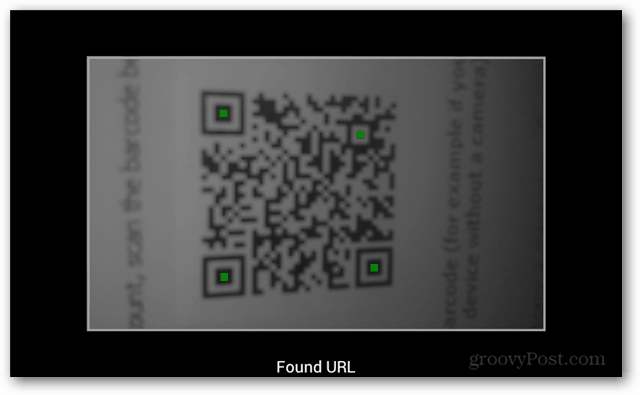
După ce codul QR a fost scanat cu succes, acesta va afișa un cod pe telefonul Android. Nu ignorați telefonul pentru un moment scurt și înapoi pe pagina de setare LastPass, schimbați meniul derulant în Activat pentru „Autentificare Google Autentificare”.
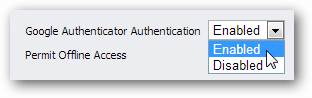
Acum uită-te la codul de pe telefon și pregătește-te să îl introduci pe site.
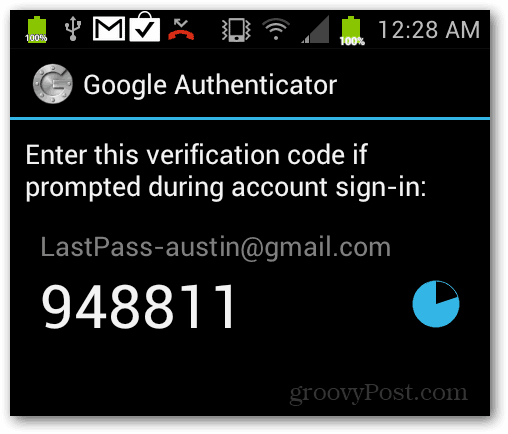
Tastați codul exact așa cum este afișat pe telefonul dvs. atunci când vi se solicită pagina web LastPass. Rețineți că codul se schimbă în fiecare minut, așa că tastați-l rapid. Dacă vă lipsește, tastați noul în care s-a schimbat. După ce l-ați introdus, faceți clic pe OK, apoi faceți clic pe butonul Actualizare pentru a confirma și salva modificările.
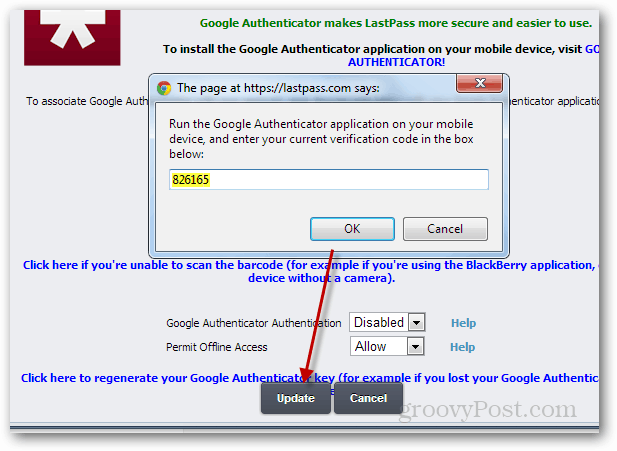
Acum, ori de câte ori vă conectați la LastPass, va funcționa ca în mod normal. Dar după ce introduceți numele de utilizator și parola, veți avea un pas în plus sigur de a deschide aplicația Google Authenticator pe telefon și de a tasta codul pe site-ul web.